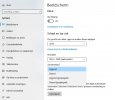Installeer de app
How to install the app on iOS
Follow along with the video below to see how to install our site as a web app on your home screen.
Opmerking: This feature may not be available in some browsers.
Je gebruikt een verouderde webbrowser. Het kan mogelijk deze of andere websites niet correct weergeven.
Het is raadzaam om je webbrowser te upgraden of een browser zoals Microsoft Edge of Google Chrome te gebruiken.
Het is raadzaam om je webbrowser te upgraden of een browser zoals Microsoft Edge of Google Chrome te gebruiken.
Windows 10 Taal gewijzigd
- Onderwerp starter woudie
- Startdatum
- Status
- Niet open voor verdere reacties.
Hallo,
In mijn vorig bericht sprak ik van een vreemde taal, maar dat is het niet.
Het is gewoon dat alles achterstevoren staat.
BV opties staat er als seitpo.
Iemand die dat kan verhelpen?
Dank u
In mijn vorig bericht sprak ik van een vreemde taal, maar dat is het niet.
Het is gewoon dat alles achterstevoren staat.
BV opties staat er als seitpo.
Iemand die dat kan verhelpen?
Dank u
is dit enkel bij het spel Solitaire of komt dit willekeurig voor …
ga je voor systeemherstel dien je systeemherstel te starten buiten Windows om..dus via start >instellingen >bijwerken en beveiliging >systeemherstel>nu opnieuw opstarten selecteren bij de geavanceerde opstartopties ..en vervolgens herstart je pc en kies je in het volgende scherm problemen oplossen ..> geavanceerde opties ..> Systeemherstel "Windows herstellen met een herstelpunt dat op uw pc opgeslagen is " *deze optie is dan ook enkel aanwezig indien er daadwerkelijk ook herstelpunten aangemaakt worden ..!
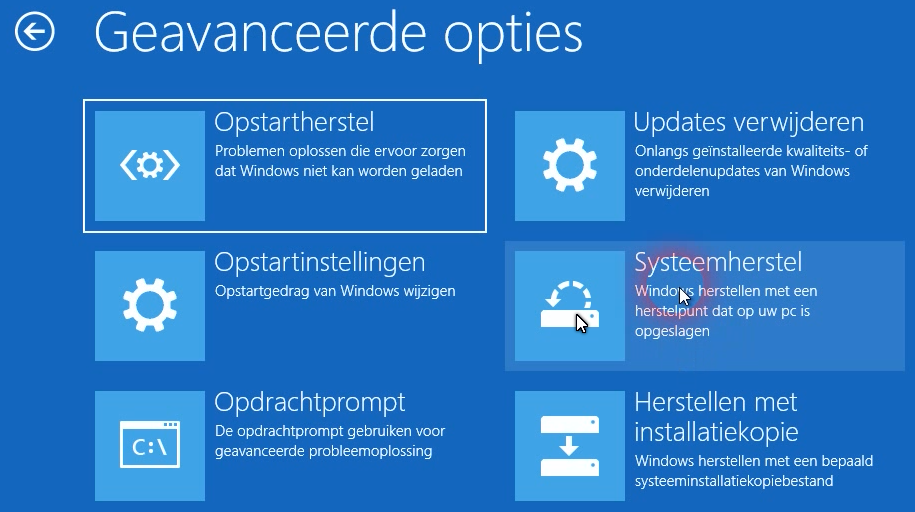
ga je voor systeemherstel dien je systeemherstel te starten buiten Windows om..dus via start >instellingen >bijwerken en beveiliging >systeemherstel>nu opnieuw opstarten selecteren bij de geavanceerde opstartopties ..en vervolgens herstart je pc en kies je in het volgende scherm problemen oplossen ..> geavanceerde opties ..> Systeemherstel "Windows herstellen met een herstelpunt dat op uw pc opgeslagen is " *deze optie is dan ook enkel aanwezig indien er daadwerkelijk ook herstelpunten aangemaakt worden ..!
nee Mik hier ben je verkeerd heb dit al nagezien op een virtuele Windows 10 en indien deze liggend gespiegeld zou zijn dan staat de taakbalk bovenaan ..
Ik heb systeemherstel uitgevoerd via een herstelpunt.
Alles functioneert normaal, behalve......windows store is verdwenen (geen app).
Wat heb ik nu verkeerd gedaan?
Alles functioneert normaal, behalve......windows store is verdwenen (geen app).
Wat heb ik nu verkeerd gedaan?
al eens een systeem herstart gedaan ..zou best kunnen dat de store dan wel vermeld word in de taakbalk ..
*geef eens in het zoekvenster store in en klik dan verder op de store app maak deze vervolgens vast aan de taakbalk ..zou best kunnen dat deze los gemaakt was van de taakbalk !
*geef eens in het zoekvenster store in en klik dan verder op de store app maak deze vervolgens vast aan de taakbalk ..zou best kunnen dat deze los gemaakt was van de taakbalk !
Helpt niet.
Ik heb ook al een 'wsreset.exe' gedaan en ik krijg als antwoord "u hebt een nieuwe app nodig om de ms-windows-store te openen.
Fabrieksinstellingen terugzetten is geen optie, er zijn programma's waarvan ik de activatiecode niet meer heb.
In feite komt het erop neer om de store opnieuw te installeren. Als dat mogelijk is.
Ik heb ook al een 'wsreset.exe' gedaan en ik krijg als antwoord "u hebt een nieuwe app nodig om de ms-windows-store te openen.
Fabrieksinstellingen terugzetten is geen optie, er zijn programma's waarvan ik de activatiecode niet meer heb.
In feite komt het erop neer om de store opnieuw te installeren. Als dat mogelijk is.
start een powershell ( administrator ) op en geef vervolgens de opdracht Get-AppXPackage *WindowsStore* -AllUsers | Foreach {Add-AppxPackage -DisableDevelopmentMode -Register "$($_.InstallLocation)\AppXManifest.xml"} in ..klik op enter en wacht geduldig af tot deze zijn werk gedaan heeft ..
sluit vervolgens de powershell( administrator) af en herstart je systeem ..de store zou nu weer te gebruiken moeten zijn ..
rechtsklop op start powershell(administrator) indien deze daar niet vermeld staat dien je de opdrachtprompt (administrator) te vervangen door de powershell (administrator)
dit kan via start >instellingen >persoolijke instellingen >taakbalk en de schuif schakelaar omzetten ..
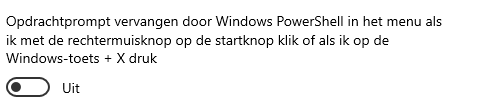
sluit vervolgens de powershell( administrator) af en herstart je systeem ..de store zou nu weer te gebruiken moeten zijn ..
rechtsklop op start powershell(administrator) indien deze daar niet vermeld staat dien je de opdrachtprompt (administrator) te vervangen door de powershell (administrator)
dit kan via start >instellingen >persoolijke instellingen >taakbalk en de schuif schakelaar omzetten ..
Heb ik gedaan, geen reactie, wel een foutmelding. Ik heb ook de opdracht gegeven via kopiëren en plakken, gebeurt niets.
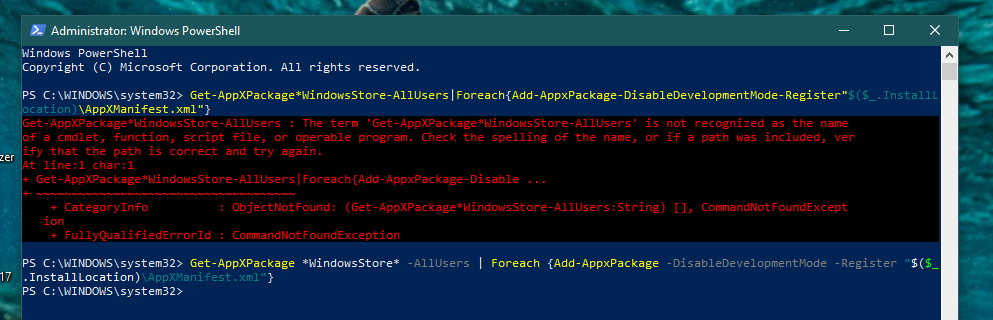
In #12 staat: Get-AppXPackage *WindowsStore* -AllUsers | Foreach {Add-AppxPackage -DisableDevelopmentMode -Register "$($_.InstallLocation)\AppXManifest.xml"}
toch iets heel anders als bij u!
Geen spatie na ***package
Geen * na windowsstore
geen spatie na windowsstore
Enz enz enz.
Kopieer die tekst eens en plak deze daarna.
toch iets heel anders als bij u!
Geen spatie na ***package
Geen * na windowsstore
geen spatie na windowsstore
Enz enz enz.
Kopieer die tekst eens en plak deze daarna.
denk dat we het anders moeten aanpakken .. doe enkel hetgene wat er hier onder beschreven word ..
Je systeem herstellen met gebruik van een opdrachtprompt in Windows 8 -8.1- 10
Start een opdrachtprompt op als administrator ..
Geef vervolgens de opdracht DISM.exe /Online /Cleanup-image /Scanhealth en druk op enter
Wacht nu geduldig deze moet de 100% behaald hebben en zal indien er geen fouten worden gevonden het volgende scherm laten zien ..
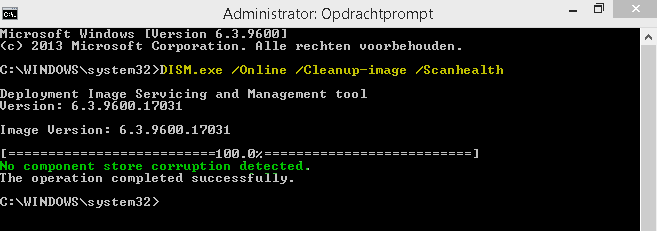
Indien je dus een melding krijgt zoals hierboven mag je de opdrachtprompt sluiten ..
Er dient immers niets hersteld te worden !
**Word er wel een vermelding gegeven dat er fouten zijn gevonden krijg je het volgende venster te zien ..
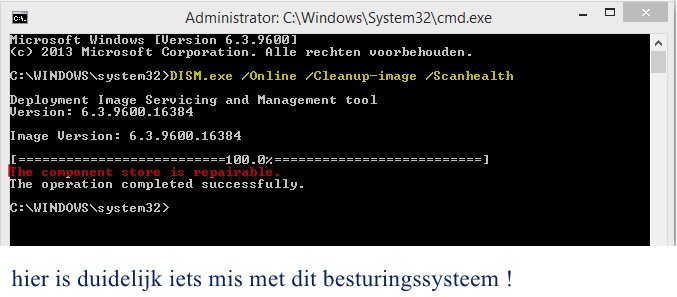
In dat geval ga je verder met de tweede opdracht regel !
Geef deze opdrachtregel DISM.exe /Online /Cleanup-image /Restorehealth in en druk op enter
Ook nu weer wacht je geduldig al ...
Beiden opdrachten samen hebben ruim 30 minuten geduurd vooralleer deze gedaan waren .
Ook deze gaat weer tot de 100% behaald is ..
En indien het geluk aan uw kant staat dat het probleem verholpen kon worden ..dan zie je het volgende scherm.
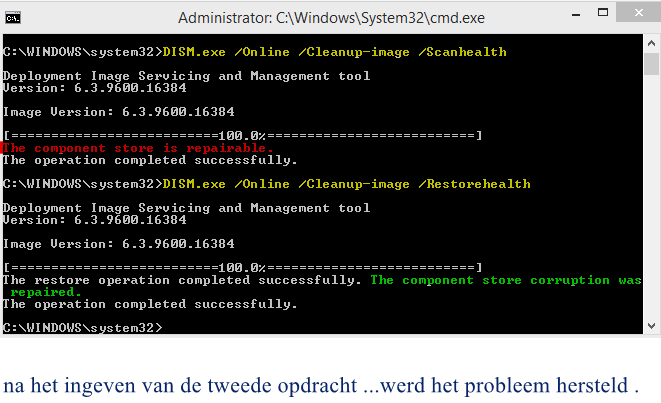
Sluit de opdrachtprompt af en herstart uw systeem ..
Nadat je systeem herstart is kan je weer verder met hetgene wat je daar voor bezig was ..
noteer ook !
indien blijkt dat je na het ingeven van de opdracht DISM.exe /Online /Cleanup-image /Restorehealth
een foutmelding krijgt omwille dat de “source file niet gevonden word”
dan zal je een foutcode 0x800f081f te zien krijgen ....doen dan het onderstaande..
*indien je een Windows 10 dvd heb is deze in je drive plaatsen ..heb je géén Windows 10 dvd maar wel de Windows10.iso dan mount je deze .. om dit "mounten"te kunnen doen is het voldoende om de iso via de verkenner weer te geven m.a.w. rechts klik op de iso en kies openen met "Windows verkenner"
nu dat de iso geladen is of via de verkenner gemount word dien je in de opdrachtprompt (administrator) de volgende opdracht in te geven ...
DISM /Online /Cleanup-Image /RestoreHealth /source:WIM:X:\Sources\Instal.wim:1 /LimitAccess
**letop: de letter X dien je te vervangen ...door de letter van je drive of door de letter dat dus je gemounte drive vermeld !
klik na het ingeven van de opdracht op enter ..
Je systeem herstellen met gebruik van een opdrachtprompt in Windows 8 -8.1- 10
Start een opdrachtprompt op als administrator ..
Geef vervolgens de opdracht DISM.exe /Online /Cleanup-image /Scanhealth en druk op enter
Wacht nu geduldig deze moet de 100% behaald hebben en zal indien er geen fouten worden gevonden het volgende scherm laten zien ..
Indien je dus een melding krijgt zoals hierboven mag je de opdrachtprompt sluiten ..
Er dient immers niets hersteld te worden !
**Word er wel een vermelding gegeven dat er fouten zijn gevonden krijg je het volgende venster te zien ..
In dat geval ga je verder met de tweede opdracht regel !
Geef deze opdrachtregel DISM.exe /Online /Cleanup-image /Restorehealth in en druk op enter
Ook nu weer wacht je geduldig al ...
Beiden opdrachten samen hebben ruim 30 minuten geduurd vooralleer deze gedaan waren .
Ook deze gaat weer tot de 100% behaald is ..
En indien het geluk aan uw kant staat dat het probleem verholpen kon worden ..dan zie je het volgende scherm.
Sluit de opdrachtprompt af en herstart uw systeem ..
Nadat je systeem herstart is kan je weer verder met hetgene wat je daar voor bezig was ..
noteer ook !
indien blijkt dat je na het ingeven van de opdracht DISM.exe /Online /Cleanup-image /Restorehealth
een foutmelding krijgt omwille dat de “source file niet gevonden word”
dan zal je een foutcode 0x800f081f te zien krijgen ....doen dan het onderstaande..
*indien je een Windows 10 dvd heb is deze in je drive plaatsen ..heb je géén Windows 10 dvd maar wel de Windows10.iso dan mount je deze .. om dit "mounten"te kunnen doen is het voldoende om de iso via de verkenner weer te geven m.a.w. rechts klik op de iso en kies openen met "Windows verkenner"
nu dat de iso geladen is of via de verkenner gemount word dien je in de opdrachtprompt (administrator) de volgende opdracht in te geven ...
DISM /Online /Cleanup-Image /RestoreHealth /source:WIM:X:\Sources\Instal.wim:1 /LimitAccess
**letop: de letter X dien je te vervangen ...door de letter van je drive of door de letter dat dus je gemounte drive vermeld !
klik na het ingeven van de opdracht op enter ..
- Status
- Niet open voor verdere reacties.